OCN モバイル ONE 契約しました [睡夢庵の電脳環境]
【 OCN モバイル ONE 契約しました】
Lenobo TAB4 8 Plus をスマホ代わりに使う事にして 「OCN モバイル ONE」を導入する事にしました。 携帯電話デビューです(^^;)>
TAB4 8 Plus から OCN モバイル ONE のホームページにアクセスして契約しようとして一苦労です。 この端末のタッチパネルの反応は相当に悪そうです。 いつもはスワイプくらいしか使っていませんし文字入力を必要とするような操作はしていないのであまり感じなかったのですが、仮想キーボードとタッチパネル操作は地獄、一筋縄では行きませんでした。
契約申し込みの操作が終わるまでに何度コケたか。 途中からキーボードで入力をしましたが、放り投げたくなる位(^^;)、皆さんよくスマホのキーボードでマトモに操作が出来るな、です。 おかげで入力した情報や与えられたメールアドレス/パスワード等契約情報のプリントが出来ずで、これが現物が着いてから一苦労する原因になりました。
まぁ、一面このキー入力を嫌って TK-FBP044 を使っているせいで何時までたっても Android 端末のキー入力になれないからでもありますが・・・
さて、現品には契約内容を記した書類が入っているだろうと高を括っていたところ、到着した現品を開封してビックリ、契約書類が入ってない! あるのは設定用のこれも?なマニュアルとSIMカードだけです。 ちょっと信じ難いですね~契約内容証明資料も付けないという発想は。 後で調べてみたらどうもリドロー中に表示が消えて再表示も出来なかったページが契約内容を表示したページだった?です。
こんな状態ですので、「My Page」に入ろうにも発行されたメールアドレスもパスワードも控えが残っていない。
で、最初にやる羽目になったのはメールアドレス/パスワードの再発行操作です。 これは「お客さま番号」はプリントアウトしてありましたので実施出来ましたが、ここでもページがホワイトアウトして何も出来なくなったりで、結局3度再発行手続きの為の認証番号取得操作をする羽目になりました。 タッチキーでは指でやると誤入力が多発するので、タッチペンを使いますがこの反応も今一、何度も押さねばならずイラ!・・・結局マルチタイプのキーボードを使う事になりますが、この切り替えにも問題があるみたいで、同じポジションから違うコードを拾う事があります。
それと何故かは分かりませんが、文字サイズが妙に大きくなりせっかく 1920*1200 の画面サイズが活かせておらずスクロールをしなければなりません。 これが入力を持つ画面では誤動作の原因になってしまいます。 やはりスマホと共通且つ自動識別という所がガンの様です。 タブレットなのですから、ベースはピクセル1対1、必要であればズームという方が使いやすい様な気がします。 今の様にアプリケーションでバラバラのフォントサイズで表示されると却って認識しづらく疲れます。
ぼやきは・・・
「SIMカードの設置」
マルチタイプのカードが送られてきますので、nanoサイズのカットラインで切り離すのが最初の作業。
カードベイは microSDHC 1枚に SIM 1枚を追加して挿入しますが、華奢なフレームで恐る恐る・・・
これは問題なくすんなりと認識され、通知領域に NTT DOCOMO の表示がでました。
「本体ネットワーク設定」
《設定》-《その他の設定》-《モバイルネットワーク設定》
-《アクセスポイント名》 と選択すると
APN(アクセスポイント名)が羅列されます。
この中に OCN モバイル ONE(LTE) という行が用意されているのでこのラジオボタンを「ON」にします。 右上の縦3点を押すと「保存」という項目があるのでこれを選択すると自動的に設定してくれます。
接続の可否の確認は
・ 《設定》-《WLAN》を選択しスライドスイッチで接続を閉じる。
・ 暫くするとステータスの通信のマークに 4G の付加記号が表示されれば
DOCOMO 回線との接続が出来た事を示す。
・ 実際にブラウザでネットにアクセスし、接続出来る事を確認する。
「メールの設定」
OCN のメールは POP をサポートしていますので、Lenovo TAB4 8 Plus では参照のみを前提とした設定が出来ます。
OCN のメールも Windows8.1 MX3 にインストールしている「秀丸メール」を実際の管理用に設定して使い、メールを取り込みます。
ほかに Biglobe、G-Mail、Hot Mail のアカウントもありますが、これらは重要なメールには使いませんので、ブラウザでアクセスしており、データも夫々に置き取り込んではいません。
・ TAB4 8 Plus
TAB4 8 Plus では「G-Mail」にアカウントを追加設定して使う事にしました。
その方法については
URL: https://support.ntt.com/ocn/support/pid2990023156
を参照してセットします。
画面表示は全く同一ではありませんでしたが、ここに記載された内容で設定出来ました。 ただし、わたしはメールの管理を MX3 で行いますので、「メールの同期」はオフにします。
・ Panasonic MX3 「秀丸メール」
OCN のメール管理は MX3 にインストールしている有料のプロバイダーメールを管理している「秀丸メール」で行います。
この設定方法は
URL: https://www.ocn.ne.jp/info/announce/2012/02/21_1-1.html?link_id=in_oshirase_20120221_1_6
の最後に「秀丸メール」の設定法が載っていますのでこれを参照してセットします。 設定情報ファイルが準備されているのでほぼ自動で設定されます。
何れもすんなりと設定が出来、秀丸メールに OCN から来ていたメールを取り込めました。
【2018/07/23 追記】
OCNのサイトにもメールサービスがありました。 ブラウザで送受信が可能です。
URL: https://mail.ocn.ne.jp/ocn/mail#1
ここにアクセスすると「OCNメール」のログインページが出ますので、IDとパスワードを入力すれば専用のメールページが開きます。
ざっと見た感じではテキストベースのメールになっている様ですし色々な機能が準備されているみたいです。 私の様に古いテキストメールソフトの時代からメールを使っている者には抵抗がないスタイルです。 テキストベースですのでG-MailやHotMailのOutlookを使うよりも安全ですね。
外部のアカウントの設定も追加出来そうですので、G-Mail/HotMail等の統合も可能なのかもしれません。
「OCN 関連アプリのインストール」
・ OCNモバイルONEアプリ
ここでもトラブってしまいました。 「OCNモバイルONEアプリ」を Google Play からインストールしようとしてボタンを押したところ「支払いに関する設定」要求が出てこれに答えた処で先へ進まなくなり、いろいろ足掻いても状況変わらずで、結局再起動しなければならなくなりました。
再起動後は付属の資料に従ってすんなりとインストール出来ましたが、どちらが悪いのか・・・この状況では Google/Android のバグ、未だ色々問題を抱えていると言わざるを得ず。
・ OCN電話
こちらはすんなりとインストール出来ました。 受信/送信共に問題なし。 女房からはこれから出かける時にはこの端末を必ず持って行ってと念を押されました(^^;)>
「契約容量について」
ほとんど自宅で Wi-Fi 環境で使っており、この回線を使う事はまずありません。 ですので契約は110MBですが、毎日最大220MB使える状態になりそうです。 ただ、テストでちょっとアクセスしてみただけで3MB使っていましたので、果たして・・・ですね。 出かけてもほとんどはWi-Fiスポットを使いますので、使うとしたらナビ位でしょうか。
☆ 使用感
・ 余り位置関係を考えなくてもちゃんとクリアに聞こえました。
相手方ガラケイでもクリアに聞こえたようです。
屋外で使ってみなければですが、まぁ月に1回使うか?なので(^^;)
また、デスクトップに立てたままでも話せそうです。
逆にクリア過ぎて少し離れた人にも聞こえるのでは?
で、「OCNでんわ」の設定をみてみましたが音量調整がない!
で、「Audio Manager」というアプリで呼び出し音と
音量を調整しようかな・・・
・ 結構な重量とサイズですが、正面・耳位置・机上置きいずれでも
使えそうです。
・ ケースに入れていますので滑る心配はありません。
【Android の使い難さの原因について】
ウエブサイトの閲覧をしていると画面構成ドット数に対して表示出来る内容が極端に少なくなる事に悩まされます。 使い方としては縦使いではなく横使いでまともな参照と操作がしたいのですが、Android はどうしてもこれを許してくれません。 縦使いであれば Firefox ならばPCサイトモードに切り替えてやればPCの画面以上の内容を表示出来ます。 処が横使いだとLenovo TAB4 8 Plus のディスプレイの解像度が全く生きない拡大表示になってしまいます。
Lenovo TAB4 8 Plus のディスプレイの解像度は DELL U2412M と同じ 1920 * 1200 ですが、PCサイトモードにしても文字サイズが大きなままでページに含まれる情報が極端に少なくなります。 明らかにスマートフォン優先のデザインなのです。
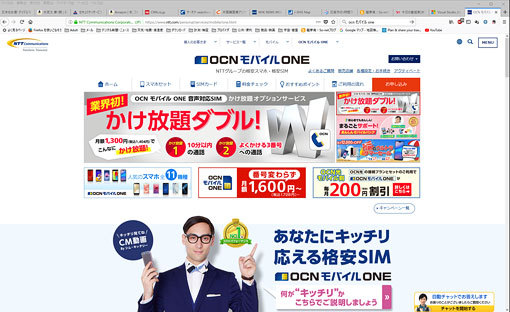
Main PC i7-7700 + DELL U2412M での例
Chrome/Firefox で比較してみましたが、何れも極端に情報量が減ってしまいますので、明らかに Android OS = Google の意図ですね。
指で挟んでの拡大/縮小もさせて貰えません。
正直今回の申し込み作業で起きた色々な問題は皆この画面解像度の扱いに起因しているといっても過言ではありません。 私はデスクトップ上で使う以上画面は横長で使います。(意地でも(^^;)
そう、これは悪意を持った Google のPCからの離間策と言っても良いでしょう。 なにしろスマホの使用人口はPCに比べると数倍でしょうから、Mac/MSを追い落とす筋道が付くかもしれません。
こういう処が米国の会社の嫌いな処です。 すべてに自分の都合優先ですから・・・
事実私の周辺ではPCの使用頻度の低い層にPCを止め通信回線契約もスマホだけにしてしまうという現象が起きています。 この方がコスト削減になりますからね。
ファイルマネージャの問題もありますが、この1点だけでも Android OS は Windows/UNIX/MacOS の代替とは成り得ない・・・ん?その内PCも画面を縦使い(^^;)
【2018/07/20 追記】
本日OCN会員登録証が届きました(^^;) 契約申し込みで作成された申し込み内容の一覧をプリントアウトし損なうとこれが届く迄にやっつけようとすると・・・3日ディレイがありましたので。
Lenobo TAB4 8 Plus をスマホ代わりに使う事にして 「OCN モバイル ONE」を導入する事にしました。 携帯電話デビューです(^^;)>
TAB4 8 Plus から OCN モバイル ONE のホームページにアクセスして契約しようとして一苦労です。 この端末のタッチパネルの反応は相当に悪そうです。 いつもはスワイプくらいしか使っていませんし文字入力を必要とするような操作はしていないのであまり感じなかったのですが、仮想キーボードとタッチパネル操作は地獄、一筋縄では行きませんでした。
契約申し込みの操作が終わるまでに何度コケたか。 途中からキーボードで入力をしましたが、放り投げたくなる位(^^;)、皆さんよくスマホのキーボードでマトモに操作が出来るな、です。 おかげで入力した情報や与えられたメールアドレス/パスワード等契約情報のプリントが出来ずで、これが現物が着いてから一苦労する原因になりました。
まぁ、一面このキー入力を嫌って TK-FBP044 を使っているせいで何時までたっても Android 端末のキー入力になれないからでもありますが・・・
さて、現品には契約内容を記した書類が入っているだろうと高を括っていたところ、到着した現品を開封してビックリ、契約書類が入ってない! あるのは設定用のこれも?なマニュアルとSIMカードだけです。 ちょっと信じ難いですね~契約内容証明資料も付けないという発想は。 後で調べてみたらどうもリドロー中に表示が消えて再表示も出来なかったページが契約内容を表示したページだった?です。
こんな状態ですので、「My Page」に入ろうにも発行されたメールアドレスもパスワードも控えが残っていない。
で、最初にやる羽目になったのはメールアドレス/パスワードの再発行操作です。 これは「お客さま番号」はプリントアウトしてありましたので実施出来ましたが、ここでもページがホワイトアウトして何も出来なくなったりで、結局3度再発行手続きの為の認証番号取得操作をする羽目になりました。 タッチキーでは指でやると誤入力が多発するので、タッチペンを使いますがこの反応も今一、何度も押さねばならずイラ!・・・結局マルチタイプのキーボードを使う事になりますが、この切り替えにも問題があるみたいで、同じポジションから違うコードを拾う事があります。
それと何故かは分かりませんが、文字サイズが妙に大きくなりせっかく 1920*1200 の画面サイズが活かせておらずスクロールをしなければなりません。 これが入力を持つ画面では誤動作の原因になってしまいます。 やはりスマホと共通且つ自動識別という所がガンの様です。 タブレットなのですから、ベースはピクセル1対1、必要であればズームという方が使いやすい様な気がします。 今の様にアプリケーションでバラバラのフォントサイズで表示されると却って認識しづらく疲れます。
ぼやきは・・・
「SIMカードの設置」
マルチタイプのカードが送られてきますので、nanoサイズのカットラインで切り離すのが最初の作業。
カードベイは microSDHC 1枚に SIM 1枚を追加して挿入しますが、華奢なフレームで恐る恐る・・・
これは問題なくすんなりと認識され、通知領域に NTT DOCOMO の表示がでました。
「本体ネットワーク設定」
《設定》-《その他の設定》-《モバイルネットワーク設定》
-《アクセスポイント名》 と選択すると
APN(アクセスポイント名)が羅列されます。
この中に OCN モバイル ONE(LTE) という行が用意されているのでこのラジオボタンを「ON」にします。 右上の縦3点を押すと「保存」という項目があるのでこれを選択すると自動的に設定してくれます。
接続の可否の確認は
・ 《設定》-《WLAN》を選択しスライドスイッチで接続を閉じる。
・ 暫くするとステータスの通信のマークに 4G の付加記号が表示されれば
DOCOMO 回線との接続が出来た事を示す。
・ 実際にブラウザでネットにアクセスし、接続出来る事を確認する。
「メールの設定」
OCN のメールは POP をサポートしていますので、Lenovo TAB4 8 Plus では参照のみを前提とした設定が出来ます。
OCN のメールも Windows8.1 MX3 にインストールしている「秀丸メール」を実際の管理用に設定して使い、メールを取り込みます。
ほかに Biglobe、G-Mail、Hot Mail のアカウントもありますが、これらは重要なメールには使いませんので、ブラウザでアクセスしており、データも夫々に置き取り込んではいません。
・ TAB4 8 Plus
TAB4 8 Plus では「G-Mail」にアカウントを追加設定して使う事にしました。
その方法については
URL: https://support.ntt.com/ocn/support/pid2990023156
を参照してセットします。
画面表示は全く同一ではありませんでしたが、ここに記載された内容で設定出来ました。 ただし、わたしはメールの管理を MX3 で行いますので、「メールの同期」はオフにします。
・ Panasonic MX3 「秀丸メール」
OCN のメール管理は MX3 にインストールしている有料のプロバイダーメールを管理している「秀丸メール」で行います。
この設定方法は
URL: https://www.ocn.ne.jp/info/announce/2012/02/21_1-1.html?link_id=in_oshirase_20120221_1_6
の最後に「秀丸メール」の設定法が載っていますのでこれを参照してセットします。 設定情報ファイルが準備されているのでほぼ自動で設定されます。
何れもすんなりと設定が出来、秀丸メールに OCN から来ていたメールを取り込めました。
【2018/07/23 追記】
OCNのサイトにもメールサービスがありました。 ブラウザで送受信が可能です。
URL: https://mail.ocn.ne.jp/ocn/mail#1
ここにアクセスすると「OCNメール」のログインページが出ますので、IDとパスワードを入力すれば専用のメールページが開きます。
ざっと見た感じではテキストベースのメールになっている様ですし色々な機能が準備されているみたいです。 私の様に古いテキストメールソフトの時代からメールを使っている者には抵抗がないスタイルです。 テキストベースですのでG-MailやHotMailのOutlookを使うよりも安全ですね。
外部のアカウントの設定も追加出来そうですので、G-Mail/HotMail等の統合も可能なのかもしれません。
「OCN 関連アプリのインストール」
・ OCNモバイルONEアプリ
ここでもトラブってしまいました。 「OCNモバイルONEアプリ」を Google Play からインストールしようとしてボタンを押したところ「支払いに関する設定」要求が出てこれに答えた処で先へ進まなくなり、いろいろ足掻いても状況変わらずで、結局再起動しなければならなくなりました。
再起動後は付属の資料に従ってすんなりとインストール出来ましたが、どちらが悪いのか・・・この状況では Google/Android のバグ、未だ色々問題を抱えていると言わざるを得ず。
・ OCN電話
こちらはすんなりとインストール出来ました。 受信/送信共に問題なし。 女房からはこれから出かける時にはこの端末を必ず持って行ってと念を押されました(^^;)>
「契約容量について」
ほとんど自宅で Wi-Fi 環境で使っており、この回線を使う事はまずありません。 ですので契約は110MBですが、毎日最大220MB使える状態になりそうです。 ただ、テストでちょっとアクセスしてみただけで3MB使っていましたので、果たして・・・ですね。 出かけてもほとんどはWi-Fiスポットを使いますので、使うとしたらナビ位でしょうか。
☆ 使用感
・ 余り位置関係を考えなくてもちゃんとクリアに聞こえました。
相手方ガラケイでもクリアに聞こえたようです。
屋外で使ってみなければですが、まぁ月に1回使うか?なので(^^;)
また、デスクトップに立てたままでも話せそうです。
逆にクリア過ぎて少し離れた人にも聞こえるのでは?
で、「OCNでんわ」の設定をみてみましたが音量調整がない!
で、「Audio Manager」というアプリで呼び出し音と
音量を調整しようかな・・・
・ 結構な重量とサイズですが、正面・耳位置・机上置きいずれでも
使えそうです。
・ ケースに入れていますので滑る心配はありません。
【Android の使い難さの原因について】
ウエブサイトの閲覧をしていると画面構成ドット数に対して表示出来る内容が極端に少なくなる事に悩まされます。 使い方としては縦使いではなく横使いでまともな参照と操作がしたいのですが、Android はどうしてもこれを許してくれません。 縦使いであれば Firefox ならばPCサイトモードに切り替えてやればPCの画面以上の内容を表示出来ます。 処が横使いだとLenovo TAB4 8 Plus のディスプレイの解像度が全く生きない拡大表示になってしまいます。
Lenovo TAB4 8 Plus のディスプレイの解像度は DELL U2412M と同じ 1920 * 1200 ですが、PCサイトモードにしても文字サイズが大きなままでページに含まれる情報が極端に少なくなります。 明らかにスマートフォン優先のデザインなのです。
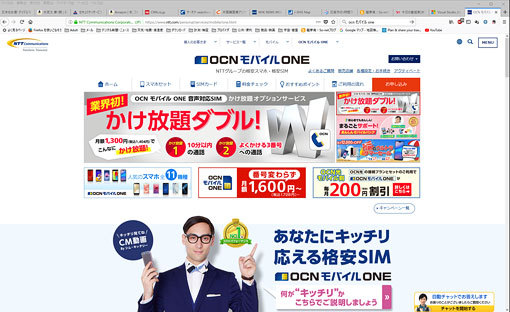
Main PC i7-7700 + DELL U2412M での例
 縦使い Firefox PCサイトモード | 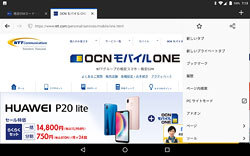 横使い Firefox PCサイトモード |
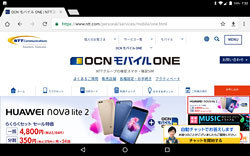 横使い Chrome PCサイトモード |
Chrome/Firefox で比較してみましたが、何れも極端に情報量が減ってしまいますので、明らかに Android OS = Google の意図ですね。
指で挟んでの拡大/縮小もさせて貰えません。
正直今回の申し込み作業で起きた色々な問題は皆この画面解像度の扱いに起因しているといっても過言ではありません。 私はデスクトップ上で使う以上画面は横長で使います。(意地でも(^^;)
そう、これは悪意を持った Google のPCからの離間策と言っても良いでしょう。 なにしろスマホの使用人口はPCに比べると数倍でしょうから、Mac/MSを追い落とす筋道が付くかもしれません。
こういう処が米国の会社の嫌いな処です。 すべてに自分の都合優先ですから・・・
事実私の周辺ではPCの使用頻度の低い層にPCを止め通信回線契約もスマホだけにしてしまうという現象が起きています。 この方がコスト削減になりますからね。
ファイルマネージャの問題もありますが、この1点だけでも Android OS は Windows/UNIX/MacOS の代替とは成り得ない・・・ん?その内PCも画面を縦使い(^^;)
【2018/07/20 追記】
本日OCN会員登録証が届きました(^^;) 契約申し込みで作成された申し込み内容の一覧をプリントアウトし損なうとこれが届く迄にやっつけようとすると・・・3日ディレイがありましたので。



